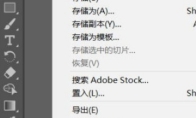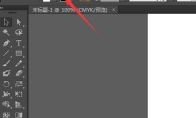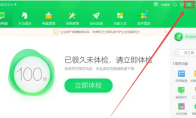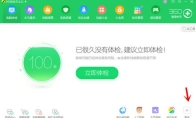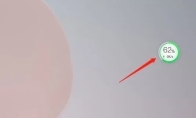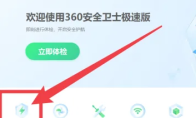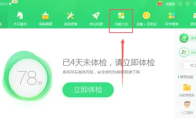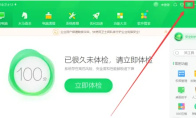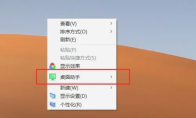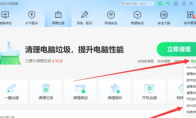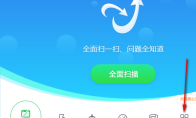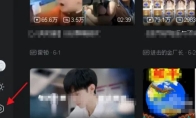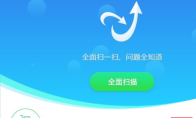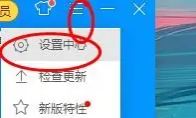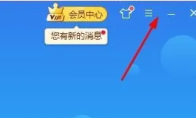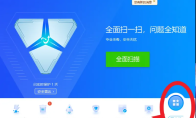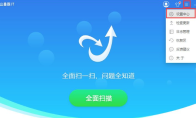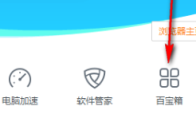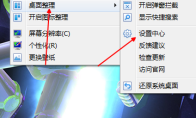84.55MB / 2025-09-30
Adobe Illustrator软件中,不少用户对于如何关闭将所有描边转换为轮廓还不是很了解。本文为大家带来详细的介绍,想了解的小伙伴快一起来看看吧!Adobe Illustrator如何关闭将所有描边转换为轮廓1、双击进入软件,点击左上角的"文件"选项,接着点击下方列表中的"打印"。 2、在打开的窗口界面中,点击左侧栏中的"高级"选项。 3、接着点击右侧中的"自定"按钮。 4、然后在打开的窗口界面中,找到"将所有描边转换为轮廓",将其小方框取消勾选。 5、最后点击确定即可。
Adobe Illustrator软件中,大部分小伙伴想要设置主次暂停盘,但是不知道具体的操作步骤。本文为大家带来详细的设置教程分享,想了解的小伙伴快一起来看看吧!Adobe Illustrator如何设置主次暂停盘1、双击进入软件,点击上方菜单栏中的"编辑"选项。 2、接着点击下方选项列表中的"首选项"。 3、再点击其中的"增效工具和暂存盘"选项。 4、在打开的窗口界面中,找到右侧中的"暂存盘"一栏。 5、然后找到其中的"主要"和"次要",点击选项框的下拉按钮,在给出的列表中选择合适的磁盘盘符就可以了。
360安全卫士软件中,我们是可以直接关闭游戏管家的。本文为大家带来关于关闭游戏管家的详细教程分享,不清楚的小伙伴快一起来看看吧!360安全卫士怎么关闭游戏管家1、双击进入软件,点击右上角的三条横线图标。 2、接着点击下方选项列表中的"设置"。 3、在打开的窗口界面中,点击左侧"基本设置"中的"功能定制"选项,然后找到右侧中的"显示游戏管家",将其小方框取消勾选,最后点击"确定"保存即可。
360安全卫士软件中,丰富的杀毒、查杀功能为用户们提供。本文为大家带来关于查找重复文件的详细步骤分享,想了解的小伙伴快一起来看看吧!360安全卫士怎么查找重复文件1、双击进入软件,点击右下角的"更多"选项。 2、进入新的界面后,点击左侧栏中的"游戏优化"选项,再点击右侧中的"查找重复文件"。 3、在给出的新窗口界面中,点击"自定义查找",在给出的选项框中选择想要查找的范围,然后点击"开始查找"。 4、耐心等待扫描完成,会给出扫描的结果,最后选择想要清理的文件,点击右上角的"立即清理"按钮即可。
360安全卫士是很多用户必备的杀毒工具,我们经常在桌面看到加速球,那么如何关闭这个加速球呢?本文为大家带来关于关闭加速球的详细教程分享,快一起来看看吧!360安全卫士如何关闭加速球1、右击桌面上的加速球。 2、接着点击给出选项列表中的"设置"。 3、然后找到其中的"永久关闭",将其右侧的开关按钮关闭。 4、最后在提示窗口中点击"永久关闭"即可。
360安全卫士是很多用户喜欢使用的杀毒软件,不知道如何进行木马查杀的小伙伴。本文为大家带来详细的步骤分享,不清楚的小伙伴快一起来看看吧!360安全卫士怎么进行木马查杀1、双击打开软件,点击左下角的"木马查杀"功能。 2、在打开的窗口界面中,点击右上角的"快速查杀"按钮。 3、等待扫描完成,如果有木马病毒,根据提示进行杀毒,如果没有木马病毒,则点击"完成"就可以了。
360安全卫士是很多用户必备的杀毒工具,不少用户对于如何卸载反勒索服务模块,还不是很了解。本文为大家带来详细的步骤分享,快一起来看看吧!360安全卫士怎么卸载反勒索服务模块1、双击进入软件,点击上方菜单栏中的"功能大全"选项。 2、在打开的窗口界面中,点击左侧栏中的"我的工具"选项。 3、接着点击下方中的"编辑"选项。 4、然后找到"360反勒索",点击其右上角的"×"按钮 5、最后在弹出的提示窗口中,点击"确定"即可。
360安全卫士是大部分用户必备的安全杀毒的软件,很多用户对于如何关闭漏洞修复,还不是很了解。本文为大家带来详细的教程分享,不清楚的小伙伴快一起来看看吧!360安全卫士怎么关闭漏洞修复1、双击进入软件,点击右上角的三条横线图标。 2、接着点击下方选项列表中的"设置"。 3、在打开的窗口界面中,点击左侧"弹窗设置"中的"漏洞修复方式",然后找到右侧中的"漏洞修复方式"一栏,最后将其中的"关闭弹窗提醒,不修复"勾选上就可以了。
360安全卫士是很多用户必备的安全卫士的工具,不少用户对于如何退出桌面助手,还不是很了解。本文为大家带来关于退出桌面助手的详细教程分享,想了解的小伙伴快一起来看看吧!360安全卫士怎么退出桌面助手1、右击桌面空白处,选择选项列表中的"桌面助手"。 2、然后点击其中的"退出桌面助手"即可。
360安全卫士是很多用户必备的杀毒工具,大部分用户对于如何查看软件优化记录,还不是很清楚。本文为大家带来关于查看软件优化记录的详细教程分享,快一起来看看吧!360安全卫士如何查看软件优化记录1、双击进入软件,点击上方中的"清理加速"选项卡,接着点击下方界面中的"更多"下拉按钮,选择下方选项列表中的"优化记录"。 2、然后在打开的窗口界面中就可以查看到软件的优化记录了。
金山毒霸软件中,我们是可以直接开启隐私保护的。那么,具体如何开启呢?这里为大家带来详细的步骤分享,感兴趣的小伙伴快一起来看看吧!金山毒霸怎么开启隐私保护1、双击进入软件,点击下方中的"百宝箱"选项。 2、在打开的窗口界面中,点击左侧栏中的"会员特权"选项,接着点击右侧中的"隐私护盾"。 3、然后找到右侧中的"3层基础防护",将其右侧的开关按钮打开。 4、最后将"2层增强防护"中的"强力防偷拍"和"强力防窃听"开关也打开就可以了。
哔哩哔哩是一款强大的视频弹幕网站平台,一些用户对于如何更改窗口颜色,还不是很清楚。本文为大家带来详细的教程分享,快一起来看看吧!哔哩哔哩怎么更改窗口颜色1、双击进入软件,点击左下角的齿轮"设置"图标。 2、在打开的窗口界面中,找到"常规"一栏中的"启动时颜色模式",点击选项框的下拉按钮。 3、然后在给出的列表中选择一个合适的选项即可。
金山毒霸是很多用户必备的杀毒软件,一些用户对于如何修复系统漏洞,还不是很清楚。本文为大家带来详细的步骤分享,快一起来看看吧!金山毒霸怎么修复系统漏洞1、双击打开软件,点击下方中的"百宝箱"选项。 2、在打开的窗口界面中,点击左侧栏中的"电脑安全"选项。 3、然后点击右侧中的"漏洞修复"选项。 4、最后等待电脑漏洞修复完成即可。
金山毒霸是一款专业好用的杀毒工具,不少用户对于如何粉碎文件,还不是很了解。本文为大家带来关于粉碎文件的详细教程分享,希望可以帮助到大家!金山毒霸怎么粉碎文件1、双击打开软件,点击下方中的"百宝箱"选项。 2、进入到新的窗口界面后,点击左侧栏中的"系统辅助"选项,接着点击右侧中的"文件粉碎"。 3、然后就会弹出一个对话框。 4、最后将需要粉碎的文件直接拖拽到窗口中就可以了。
金山毒霸软件是很多用户必备的杀毒工具,一些用户对于怎么开启自动升级功能,还不是很了解。本文为大家带来详细的教程分享,快一起来看看吧!金山毒霸怎么开启自动升级1、点击软件右上角的三条横线图标,接着点击下方选项列表中的"设置中心"。 2、在打开的窗口界面中,点击上方中的"基本设置",然后点击下方左侧栏中的"升级设置"选项。 3、最后找到右侧中的"自动升级",将其小方框勾选上就可以了。
金山毒霸是很多用户必备的杀毒工具,不知道如何设置拦截病毒之后自动删除至恢复区的小伙伴。下面为大家带来详细的步骤分享,快一起来看看吧!金山毒霸怎么设置拦截病毒之后自动删除至恢复区1、点击软件右上角的三条横线图标。 2、接着点击下方选项列表中的"设置中心"。 3、在打开的窗口界面中,点击上方工具栏中的"安全保护"选项。 4、然后点击下方左侧菜单栏中的"上网保护"选项。 5、最后找到右侧中的"拦截到病毒后的处理方式"一栏,将其中的"自动删除至恢复区"勾选上就可以了。
金山毒霸是很多用户必备的杀毒工具,我们可以轻松进行权限管理。不知道怎么操作的用户,本文为大家带来详细的步骤分享,快一起来看看吧!金山毒霸如何进行权限管理1、双击进入软件,点击右下角的"百宝箱"选项。 2、在打开的窗口界面中,点击左侧栏中的"系统优化",然后点击右侧中的"权限管理"选项。 3、最后进入到新的界面后,点击其中的"立即管理"按钮即可。
金山毒霸是很多用户喜欢使用的杀毒的工具,不少用户对于如何开启免打扰模式,还不是很了解。本文为大家带来详细的教程分享,快一起来看看吧!金山毒霸怎么开启免打扰模式1、双击进入软件,点击右上角的三条横线图标,接着点击下方选项列表中的"设置中心"。 2、在打开的窗口界面中,点击上方中的"基本设置"选项,接着点击下方左侧栏中的"基本选项",然后找到右侧中的"免打扰模式"一栏,最后将其中的"免打扰模式"小方框勾选上即可。
金山毒霸是一款专业的杀毒软件,我们可以直接关闭热点新闻,那么应该如何关闭呢?本文为大家带来详细的教程分享,快一起来看看吧!金山毒霸怎么关闭热点新闻1、双击进入软件,点击右下角中的"百宝箱"选项。 2、进入新的窗口界面后,点击上方中的"我的工具"选项。 3、接着点击"已安装工具"右侧的"管理"按钮。 4、然后找到其中的"热点新闻",点击其右上角的红色"×"号按钮。 5、在弹出的提示窗口中,点击"确定"。 6、最后点击"退出管理"按钮就可以了。
金山毒霸软件中,一些小伙伴开启了桌面整理功能,大部分小伙伴对于如何关闭桌面整理功能,还不是很清楚。本文为大家带来关于关闭桌面整理功能的详细教程分享,快一起来看看吧!金山毒霸怎么关闭桌面整理1、右击桌面空白处,选择选项列表中的"桌面整理",再点击其中的"设置中心"。 2、在打开的窗口界面中,点击左侧栏中的"基本设置"选项,接着找到右侧中的"开机自动开启桌面整理",将其小方框取消勾选。 3、然后依旧右击桌面,选择选项列表中的"桌面整理",再点击其中的"还原系统桌面"选项。 4、最后在弹出的提示窗口中,点击"还原"按钮,并将"下次开机启动"小方框取消勾选就可以了。
19.03MB
2025-12-03
583.74MB
2025-12-03
73.24MB
2025-12-03
1.06MB
2025-12-03
130.32MB
2025-12-03
9.30MB
2025-12-03
84.55MB / 2025-09-30
248.80MB / 2025-07-09
2.79MB / 2025-10-16
63.90MB / 2025-11-06
1.90MB / 2025-09-07
210.99MB / 2025-06-09
374.16MB / 2025-10-26
京ICP备14006952号-1 京B2-20201630 京网文(2019)3652-335号 沪公网安备 31011202006753号违法和不良信息举报/未成年人举报:legal@3dmgame.com
CopyRight©2003-2018 违法和不良信息举报(021-54473036) All Right Reserved